Hàm VLOOKUP trong Excel từ lâu đã là một công cụ quen thuộc, nhưng sự cứng nhắc về giới hạn và cú pháp đôi khi gây ra không ít phiền toái. Đặc biệt là yêu cầu tìm kiếm từ trái sang phải, khiến người dùng phải liên tục điều chỉnh cấu trúc bảng tính. Tuy nhiên, mọi trở ngại đó giờ đây có thể được giải quyết triệt để với XMATCH Excel – một hàm tìm kiếm hiện đại và linh hoạt, mang đến khả năng kiểm soát đối sánh chính xác cùng khả năng tìm kiếm đa chiều.
XMATCH Hoạt Động Linh Hoạt Mọi Hướng, Phá Vỡ Giới Hạn Của VLOOKUP
Điểm gây khó chịu lớn nhất của VLOOKUP chính là yêu cầu cứng nhắc về việc cột tìm kiếm phải nằm ở ngoài cùng bên trái của vùng dữ liệu. Nếu cột bạn cần tìm không đáp ứng điều kiện này, bạn sẽ buộc phải sắp xếp lại dữ liệu hoặc tìm các giải pháp thay thế phức tạp, gây lãng phí thời gian đáng kể.
Hàm XMATCH trong Excel đã loại bỏ hoàn toàn hạn chế này. Không giống như cấu trúc cứng nhắc của VLOOKUP, XMATCH cho phép bạn tìm kiếm trong bất kỳ mảng nào và theo bất kỳ hướng nào. Bạn có thể dễ dàng tìm dữ liệu nằm bên trái của cột tìm kiếm, hoặc tìm kiếm theo chiều dọc xuống một cột hay chiều ngang qua một hàng. XMATCH xử lý tất cả một cách dễ dàng.
Dưới đây là cú pháp cơ bản của hàm XMATCH:
=XMATCH(lookup_value, lookup_array, [match_mode], [search_mode])Hãy cùng phân tích các tham số này:
- lookup_value: Giá trị bạn muốn tìm kiếm.
- lookup_array: Vùng dữ liệu mà bạn muốn tìm kiếm
lookup_valuetrong đó. - match_mode: Chế độ đối sánh (0 cho đối sánh chính xác, -1 cho đối sánh chính xác hoặc giá trị nhỏ nhất tiếp theo, 1 cho đối sánh chính xác hoặc giá trị lớn nhất tiếp theo).
- search_mode: Hướng tìm kiếm (1 từ đầu đến cuối, -1 từ cuối đến đầu, 2 cho tìm kiếm nhị phân).
Ví dụ thực tế từ một cơ sở dữ liệu nhân viên: Giả sử bạn cần tìm phòng ban của “Kristen Tate”, nhưng tên nhân viên nằm ở cột D và phòng ban ở cột B. Với VLOOKUP, bạn sẽ buộc phải sắp xếp lại dữ liệu vì không thể tìm kiếm ngược chiều (từ phải sang trái).
Tuy nhiên, bạn có thể sử dụng hàm XMATCH để trả về vị trí của “Kristen Tate” trong cột tên bằng công thức sau:
=XMATCH("Kristen Tate", D:D, 0)Điều này đã thay đổi đáng kể quy trình làm việc của nhiều người dùng, vì họ không còn cần phải đếm số cột nữa. Với VLOOKUP, bạn luôn phải đếm để xác định số chỉ mục cột (column index number). Nếu bạn thêm một cột mới vào dữ liệu, công thức của bạn có thể bị lỗi do các chỉ mục cột bị dịch chuyển.
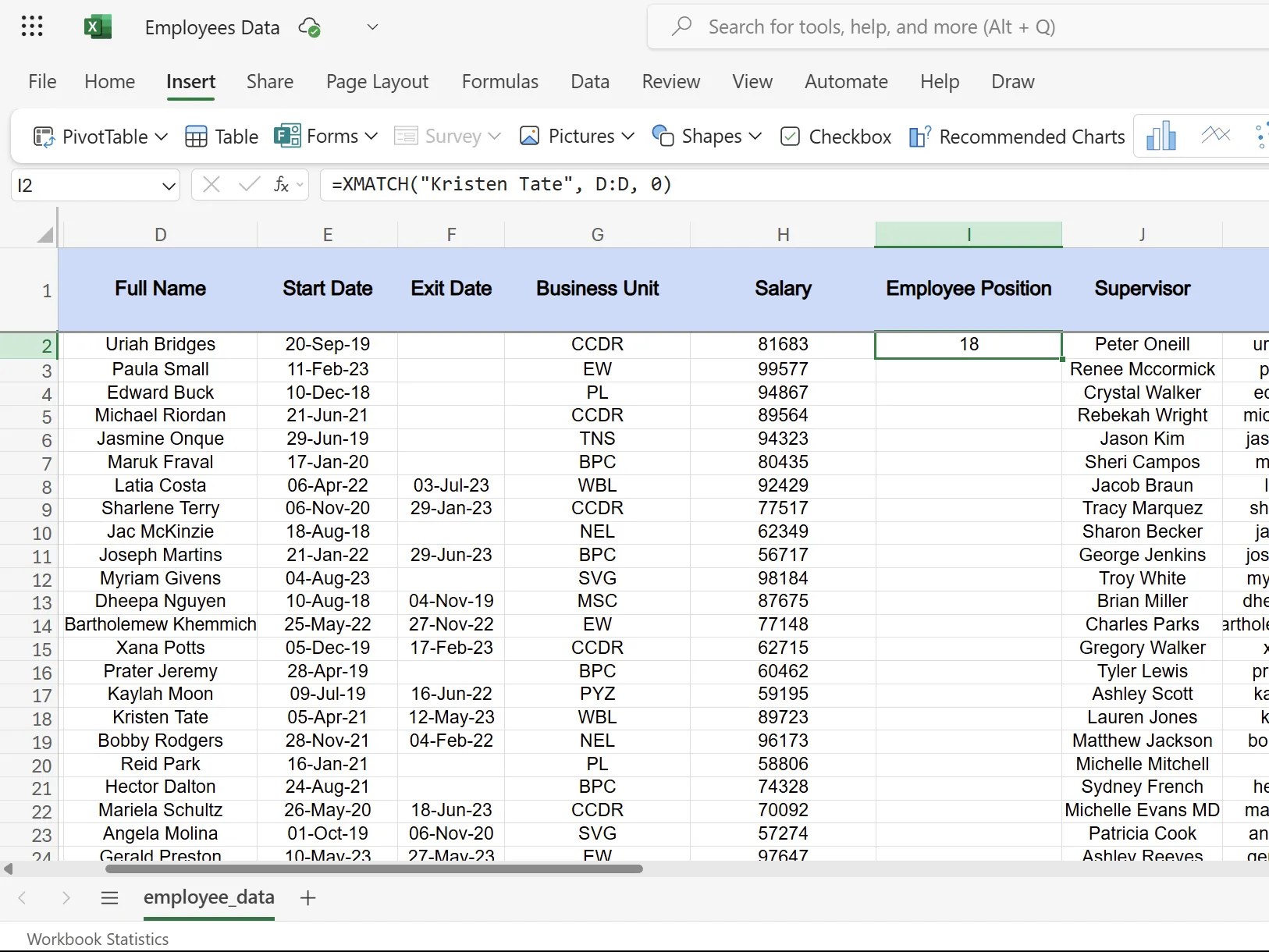 Tìm vị trí nhân viên Kristen Tate bằng hàm XMATCH trong Excel
Tìm vị trí nhân viên Kristen Tate bằng hàm XMATCH trong Excel
XMATCH Mang Lại Khả Năng Kiểm Soát Đối Sánh Vượt Trội Hơn
Các tùy chọn đối sánh của VLOOKUP rất hạn chế, chỉ bao gồm đối sánh chính xác hoặc đối sánh gần đúng. Nếu dữ liệu của bạn không hoàn toàn “sạch”, bạn sẽ tốn thời gian để dọn dẹp bảng tính Excel trước khi có thể bắt đầu tìm kiếm.
XMATCH giải quyết vấn đề này một cách dễ dàng với tham số match_mode linh hoạt. Bạn có thể đặt nó bằng 0 để tìm đối sánh chính xác, tương tự như tham số FALSE của VLOOKUP. Nhưng điều thú vị là bạn có thể sử dụng -1 để tìm đối sánh chính xác hoặc giá trị nhỏ nhất tiếp theo, và 1 để tìm đối sánh chính xác hoặc giá trị lớn nhất tiếp theo.
Hãy xem xét dữ liệu về tiền lương trong bộ dữ liệu nhân viên. Để tìm nhân viên có mức lương gần nhất nhưng không vượt quá 75.000 USD, bạn sẽ sử dụng công thức:
=XMATCH(75000, H:H, -1)Công thức này trả về vị trí của mức lương cao nhất từ cột H mà không vượt quá giá trị mục tiêu của bạn – điều mà VLOOKUP gặp khó khăn trừ khi dữ liệu của bạn được sắp xếp hoàn hảo.
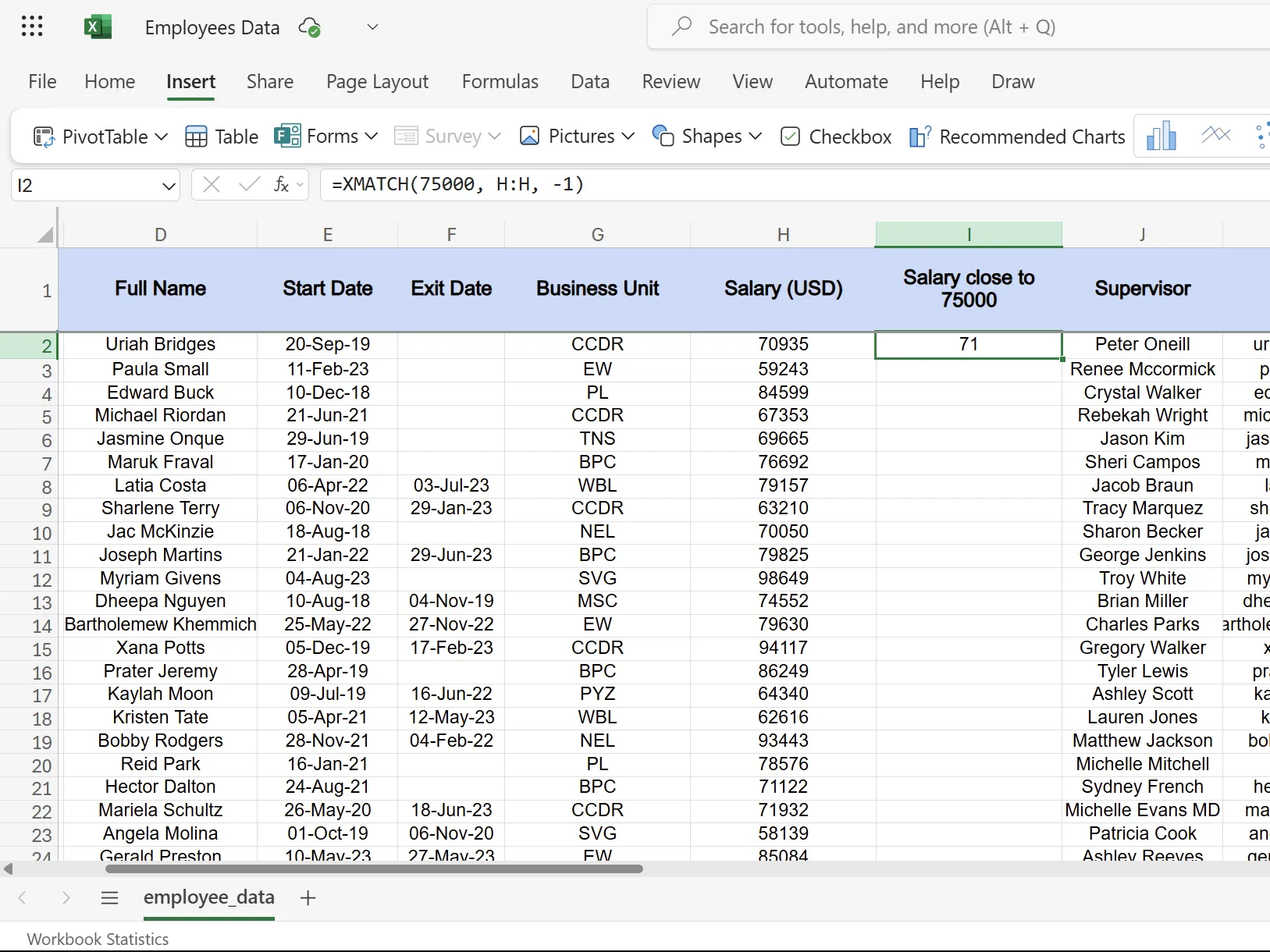 XMATCH tìm nhân viên có mức lương gần 75000 USD nhất
XMATCH tìm nhân viên có mức lương gần 75000 USD nhất
Tham số search_mode bổ sung thêm một lớp kiểm soát. Trong khi 1 tìm kiếm từ đầu đến cuối (mặc định), -1 sẽ tìm kiếm từ cuối đến đầu. Tham số này đặc biệt hữu ích khi bạn có các giá trị trùng lặp và cần tìm mục nhập gần đây nhất.
Ví dụ, nếu “John Smith” xuất hiện nhiều lần trong cột D của một bảng dữ liệu, chúng ta có thể sử dụng công thức sau để tìm lần xuất hiện cuối cùng của anh ta:
=XMATCH("John Smith", D:D, 0, -1)Hiểu rõ các tham số này giúp bạn tiếp cận việc tìm kiếm dữ liệu hiệu quả hơn. Mức độ kiểm soát này đồng nghĩa với việc ít phải sử dụng các cột phụ và ít thao tác dữ liệu hơn. Các công thức của bạn trở nên mạnh mẽ hơn và bảng tính của bạn sẽ luôn sạch sẽ, gọn gàng.
Sức Mạnh Vượt Trội Khi XMATCH Kết Hợp Với Hàm INDEX
XMATCH càng trở nên hữu ích hơn khi bạn kết hợp nó với hàm INDEX. Trong khi XMATCH tìm thấy vị trí, INDEX sẽ truy xuất giá trị thực tế từ vị trí đó. Đây là một trong những hàm Excel giúp tìm kiếm dữ liệu nhanh chóng, nhưng khi kết hợp lại, chúng tạo ra một bộ đôi tìm kiếm linh hoạt hơn nhiều.
Đây là cú pháp cơ bản khi bạn kết hợp cả hai:
=INDEX(return_array, XMATCH(lookup_value, lookup_array, [match_mode]))Sự kết hợp này loại bỏ hoàn toàn cơn ác mộng đếm cột của VLOOKUP. Thay vì phải nhớ rằng lương là cột thứ tám, bạn chỉ cần chỉ định trực tiếp cột lương. Do đó, bạn sẽ không gặp phải tình trạng công thức bị lỗi khi thêm hoặc xóa cột.
Giả sử bạn cần tìm phòng ban của Kristen Tate từ dữ liệu nhân viên bằng cách sử dụng INDEX và XMATCH:
=INDEX(R:R, XMATCH("Kristen Tate", D:D, 0))Công thức trên được đọc một cách tự nhiên và trả về giá trị từ cột R tại vị trí mà “Kristen Tate” xuất hiện trong cột D.
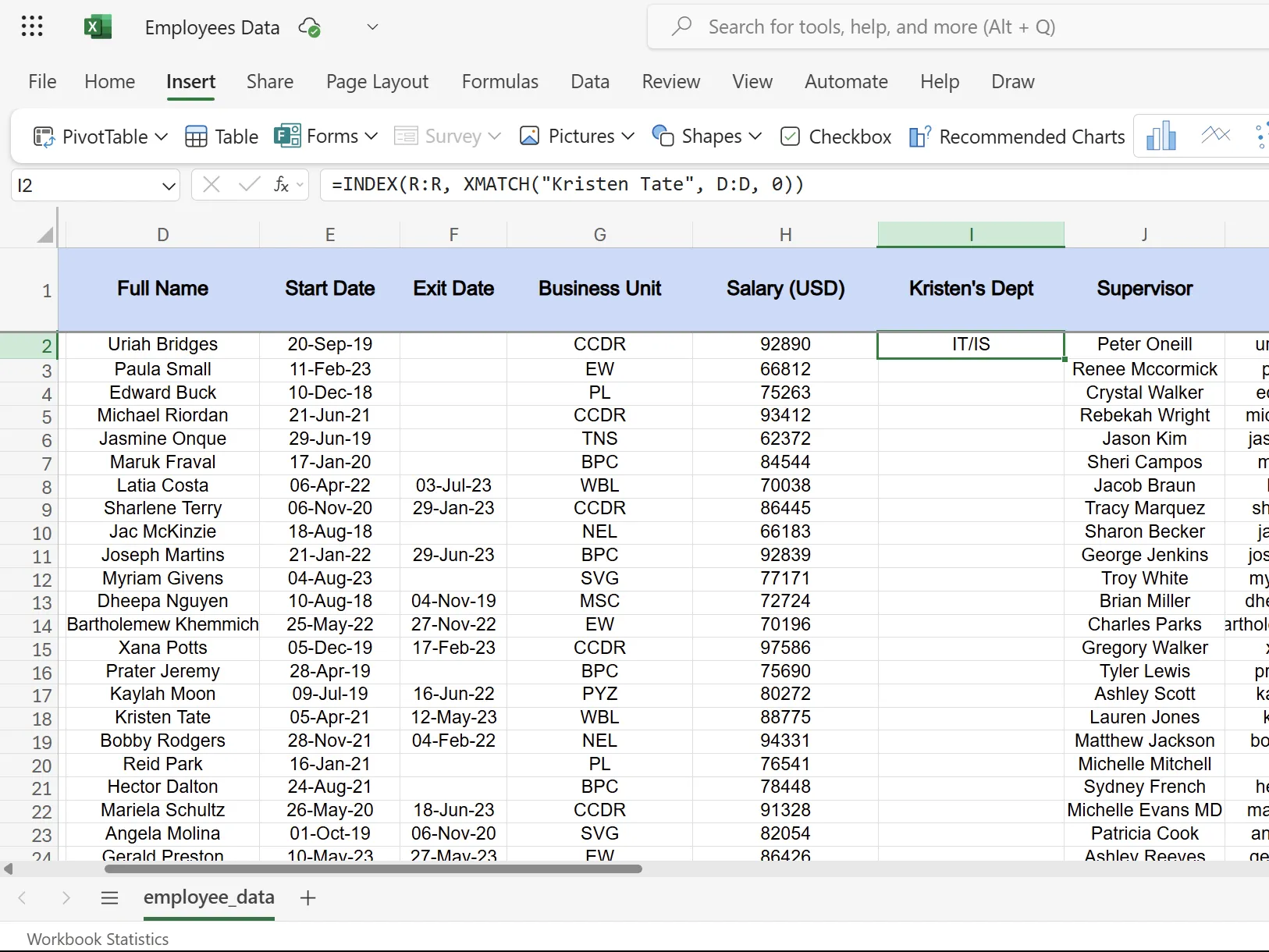 Tìm phòng ban của nhân viên Kristen Tate với hàm XMATCH và INDEX
Tìm phòng ban của nhân viên Kristen Tate với hàm XMATCH và INDEX
Sự kết hợp này cũng xử lý các tìm kiếm phức tạp, chẳng hạn như khi bạn cần tìm mức lương của nhân viên trong bộ phận Sales có ID nhân viên cao nhất:
=INDEX(A:A, XMATCH(MAX(IF(R:R="Sales", H:H)), IF(R:R="Sales", H:H), 0))Công thức mảng này tìm ID nhân viên tối đa trong bộ phận Sales, sau đó trả về mức lương của người đó. Nếu bạn thử làm điều này với VLOOKUP, bạn sẽ cần nhiều cột phụ và các cách giải quyết khác nhau.
XMATCH đã hoàn toàn thay thế VLOOKUP trong quy trình làm việc của nhiều chuyên gia dữ liệu. Tính linh hoạt về hướng tìm kiếm, khả năng kiểm soát đối sánh chính xác và tích hợp dễ dàng với INDEX khiến XMATCH trở thành hàm tìm kiếm dữ liệu mà họ cần nhất. Một khi bạn trải nghiệm mức độ kiểm soát này, việc quay trở lại VLOOKUP sẽ không còn là lựa chọn thực tế. Hãy thử áp dụng XMATCH vào công việc hàng ngày của bạn để thấy sự khác biệt vượt trội!


